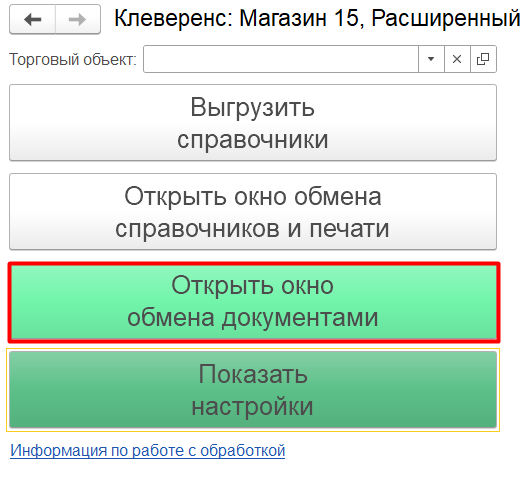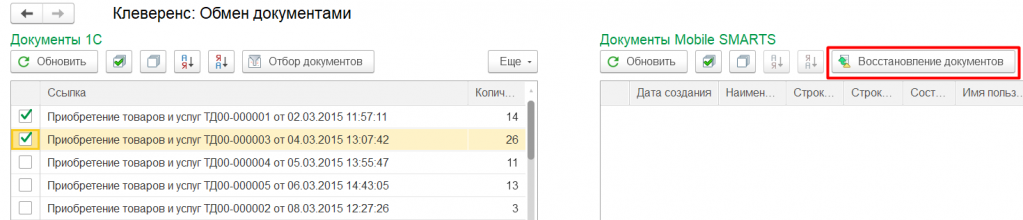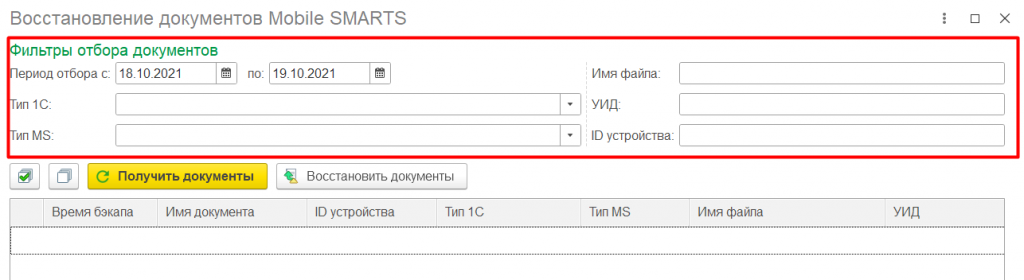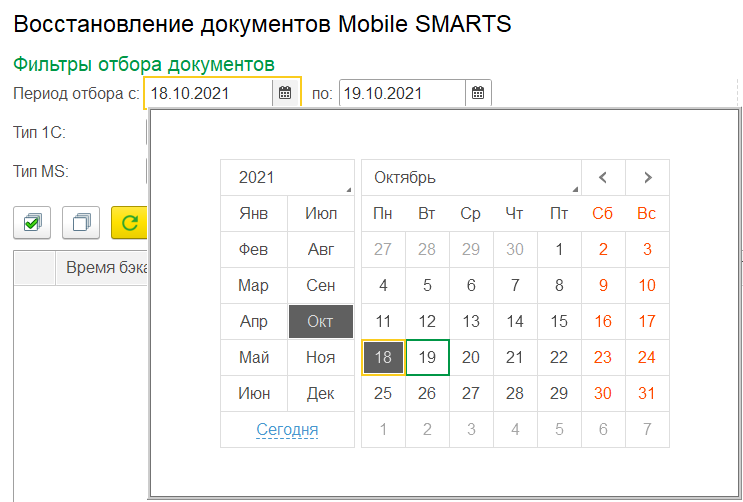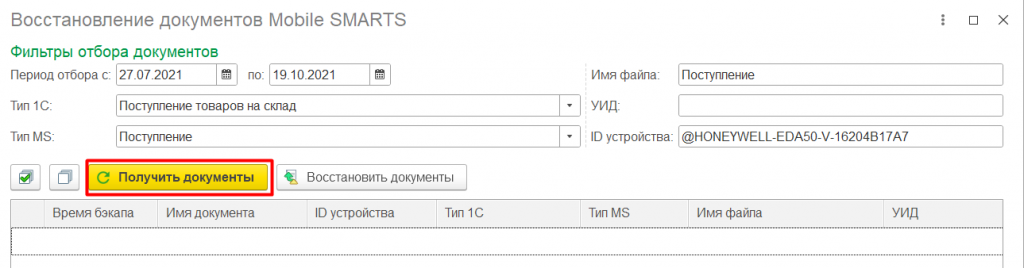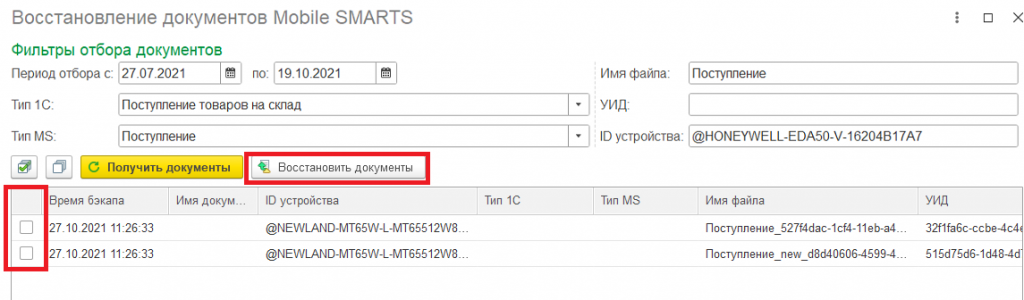При стандартном обмене между мобильным устройством и «1С: Предприятием» восстановление утерянного или удаленного документа возможно либо с ТСД, либо из резервной копии на сервере Mobile SMARTS. При обмене через Интернет появилась еще одна возможность восстановления документа — с помощью основной обработки 1С. В таком случае документы хранятся на промежуточном сервере и при необходимости их можно достать оттуда. Для этого:
Запустите основную обработку 1С и откройте форму обмена документами.
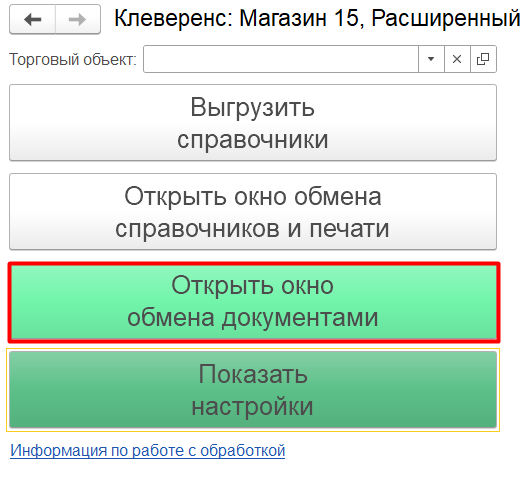
В открывшемся окне обмена нажмите на кнопку «Восстановление документов».
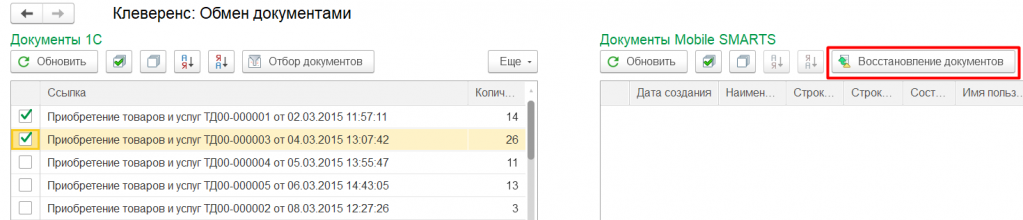
Далее становятся доступны различные фильтры отбора документов, с помощью которых можно отобрать только нужные вам документы (заполнять все поля необязательно).
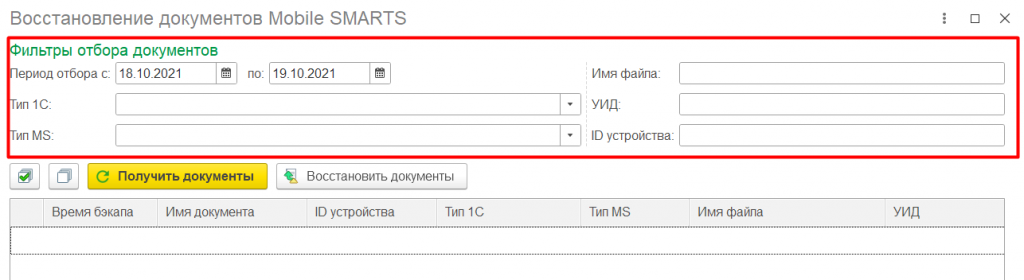
«Период отбора» — можно указать календарный период, за который вы хотите восстановить документы. Укажите дату начала и дату окончания данного периода вручную или с помощью формы.
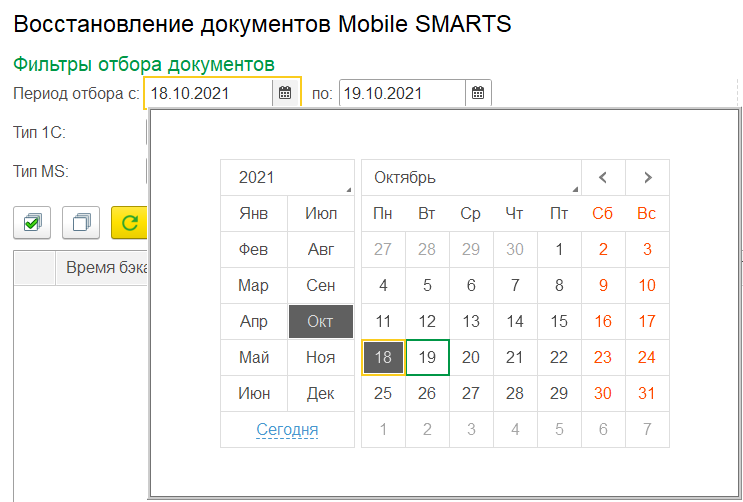
- «Тип 1С» — тип документа «1С: Предприятия», на основании которого был сформирован результирующий документ для выгрузки в Mobile SMARTS.
- «Тип MS» — тип документа Mobile SMARTS, который был выгружен на мобильное устройство.
- «Имя файла» — имя документа, который вы хотите восстановить.
- «УИД» — уникальный идентификатор документа, формируемый либо при создании документа на устройстве, либо при его выгрузке из 1С.
- «ID устройства» — можно указать уникальный код устройства, на который выгружался восстанавливаемый документ (как его узнать, описано в статье «Как получить код мобильного устройства».
После того как нужные фильтры настроены, нажмите на кнопку «Получить документы». Далее выполнится запрос к промежуточному серверу Mobile SMARTS и в таблицу формы восстановления подгрузятся данные по документам, удаленным или утерянным за указанный ранее период, и которые подходят под все настроенные критерии.
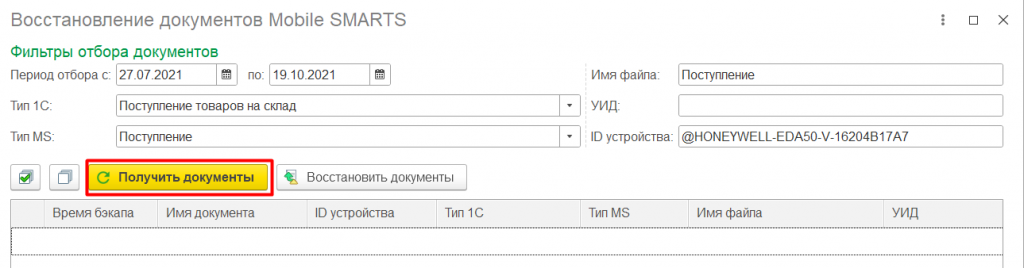
Далее потребуется отметить флажками те документы, которые вы хотите восстановить, и нажать на кнопку «Восстановить документы». После этого отправится запрос на промежуточный сервер по отмеченным документам (в качестве параметра передается ID документов) и в случае успешной отправки данных появится соответствующее сообщение.
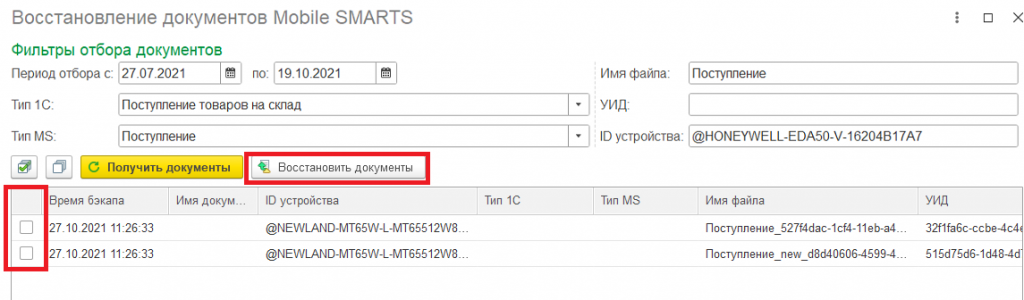
Обратите внимание, что восстановленные документы не появятся в таблице документов Mobile SMARTS на форме обмена, т.к. по факту их еще нет на сервере, и их предварительно нужно получить на устройство, завершить, и уже потом они станут доступны в обработке 1С.
Если в ходе работы был ошибочно восстановлен и загружен какой-то документ, то можно его удалить, выделив его флажком и нажав на кнопку «Удалить документ (ы)».